Jedwali la yaliyomo
Kulingana na aina gani ya safu unayotengeneza, kuna njia tofauti za kupanga kipengee katika Adobe Illustrator. Kuna njia moja ya mkato ya kibodi ambayo hurahisisha mchakato unaoweza kutumia - Command + D (macOS) au Dhibiti + D (Windows) , ambayo ni njia ya mkato ya kibodi ya Transform Again.
Hata hivyo, ni muhimu kujua jinsi ya kutumia njia hii ya mkato pamoja na zana zingine ili kutengeneza mkusanyiko katika Adobe Illustrator
Katika somo hili, utajifunza njia mbili za kupanga kipengee na kifaa. njia ya ziada ya kutengeneza safu ya duara katika Adobe Illustrator.
Kumbuka: Picha zote za skrini kutoka kwenye mafunzo haya zimechukuliwa kutoka toleo la Adobe Illustrator CC 2022 Mac. Windows au matoleo mengine yanaweza kuonekana tofauti. Ikiwa unatumia mikato ya kibodi kwenye Windows OS, badilisha kitufe cha Amri hadi Ctrl, na kitufe cha Chaguo hadi Alt.
Njia 2 za Kupanga Kifaa katika Adobe Illustrator
Njia rahisi zaidi ya kuunda safu katika Adobe Illustrator itakuwa kutumia njia ya mkato ya kibodi. Kulingana na ikiwa unatengeneza safu ya mstari au radial, utatumia njia ya mkato pamoja na zana zingine.
Athari ya Kubadilisha ni rahisi wakati tayari una thamani maalum za kuingiza, kama vile idadi ya nakala, umbali kati ya vitu, pembe, n.k.
Kwa vyovyote vile, wacha nikuonyeshe jinsi ya kufanya hivyo. njia zote mbili zinafanya kazi.
Mbinu ya 1: Njia ya mkato ya kibodi
Unaweza kutumia njia ya mkato ya kibodi Amri + D (njia ya mkato ya Badilisha Tena ) ili kupanga vitu katika Adobe Illustrator. Ni wazo sawa na kufanya hatua na kurudia.
Huu hapa ni mfano wa haraka. Hebu tuunde safu ya vitu kwa kutumia njia ya mkato ya kibodi ya safu.
Hatua ya 1: Chagua kitu, shikilia kitufe cha Chaguo na ukiburute kulia (au uelekeo wowote ambao ungependa mstari/safu ifuate). Ikiwa unataka vipengee vitengeneze kwenye safu mlalo, shikilia kitufe cha Shift unapoburuta.

Hatua ya 2: Gonga Amri + D na utaona inaunda nakala ya kitu kiotomatiki na kubadilishwa kulingana na hatua ya mwisho uliyofanya.
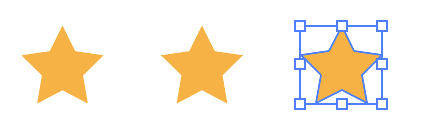
Unaweza kuendelea kutumia njia ya mkato ili kuongeza nakala zaidi za kipengee.

Sasa ikiwa ungependa kuongeza "kanuni" zaidi kwa jinsi kipengee kinavyopangwa, inaweza kuwa vyema kukisanidi wewe mwenyewe kutoka kwa zana ya Kubadilisha.
Mbinu ya 2: Athari ya kubadilisha
Tuseme unataka kupanga safu kwenye njia, mizani, au kuzungusha safu katika Adobe Illustrator, kisha kutumia madoido ya kubadilisha ni bora.
Kwa mfano, hebu tupange nyota kwenye njia yenye madoido ya kufifia.
Hatua ya 1: Chagua kitu, katika kesi yangu, nyota, na uende kwenye menyu ya juu Athari > Distort & Badilisha > Badilisha .
Hatua ya 2: Badilisha mipangilio kwenye dirisha la Athari ya Kubadilisha. Hakikisha umeingiza nakala za kitu unachotakakuunda. Rekebisha mipangilio ipasavyo, na unaweza kuangalia kisanduku cha Onyesha Hakiki ili kuona jinsi kinavyobadilika unapobadilisha mipangilio.

Bofya Sawa na umefanya safu yenye madoido yanayofifia. Ikiwa ulifanya uhariri wowote kwa kitu, athari ya safu inafuata. Kwa mfano, nilibadilisha rangi ya nyota ya kwanza, na nyota zote zinafuata rangi sawa.
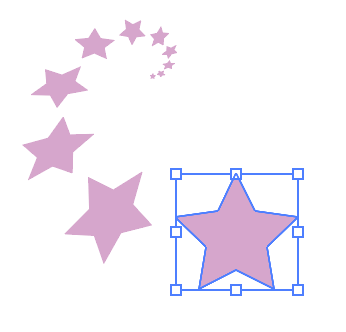
Hii ni njia moja ya kutengeneza safu kando ya njia, lakini ikiwa ungependa kutengeneza safu ya radial au safu ya duara, kuna njia nyingine rahisi ya kuifanya. Endelea kusoma.
Jinsi ya Kutengeneza Mkusanyiko wa Mviringo katika Adobe Illustrator
Unaweza kutumia Zana ya Gridi ya Polar ili kukusaidia kutengeneza safu ya duara. Wazo ni kufanya vitu safu karibu na gridi ya polar.
Ikiwa hujui Zana ya Gridi ya Polar ilipo, unaweza kuipata kwenye menyu sawa na Zana ya Sehemu ya Mstari kutoka kwa upau wa vidhibiti wa Kina.

Umepata? Hebu turukie kwenye hatua.
Hatua ya 1: Chagua Zana ya Gridi ya Polar, shikilia kitufe cha Shift , bofya na uburute kwenye ubao wa sanaa ili kuchora gridi ya polar.

Huna haja ya kuwa na wasiwasi kuhusu njia za gridi, kwa sababu kimsingi, tunaitumia kama mwongozo pekee.
Hatua ya 2: Sogeza kitu chako kwenye gridi ya taifa. Kwa mfano, nataka kutengeneza safu ya duara ya duara.

Hatua ya 3: Chagua kipengee na uchague Zana ya Zungusha (njia ya mkato ya kibodi R ).

Utaona rangi ya samawati isiyokoleaweka kwenye kitu, na hiyo ndio sehemu ya kituo cha kuzunguka.
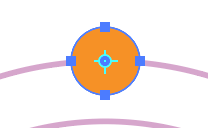
Bofya katikati ya gridi ya polar ili kubadilisha sehemu inayozunguka hadi kituo cha gridi ya polar badala ya kitu.

Hatua ya 4: Shikilia kitufe cha Chaguo , bofya kipengee na ukisogeze kushoto au kulia, kitanakili na kuzungusha kipengee.

Hatua ya 5: Gonga Amri + D hadi ukamilishe mduara.

Unaweza kufuta gridi ya polar ili kuona jinsi inavyoonekana.
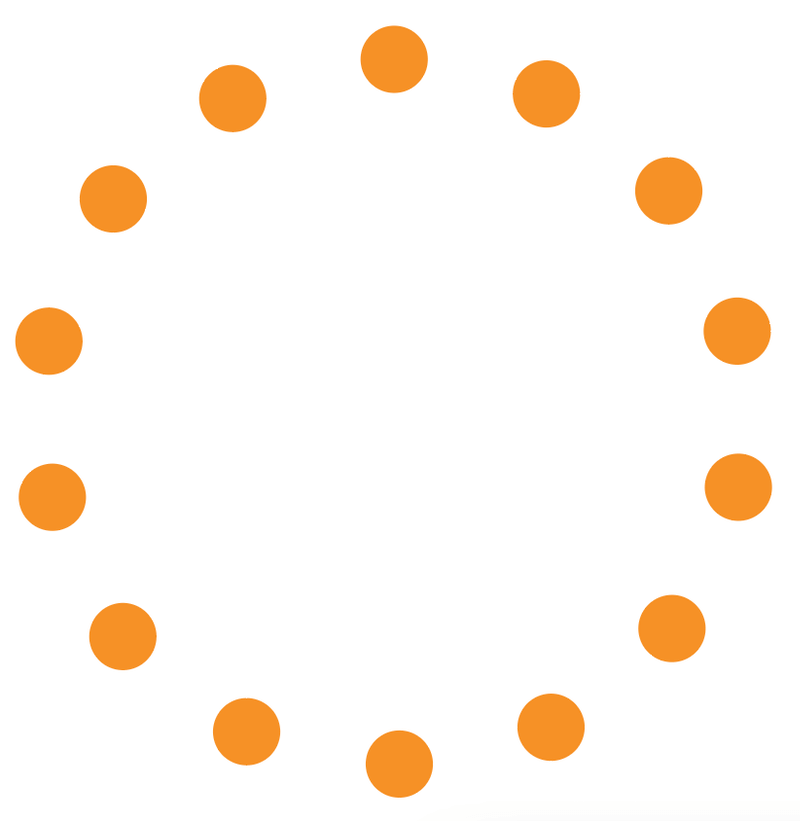
Au ongeza safu nyingine au safu ukitumia gridi ya polar.
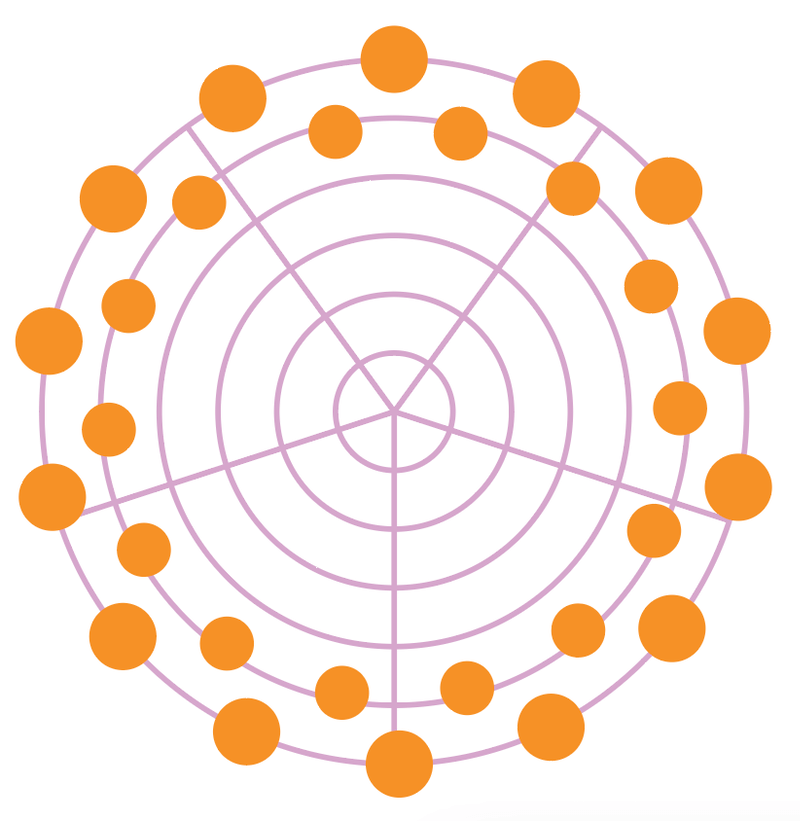
Mawazo ya Mwisho
Ningesema athari ya Kubadilisha ni bora zaidi kwa kutengeneza madoido ya safu. na njia ya mkato ya kibodi yenyewe ni nzuri kwa kunakili na inafanya kazi pamoja na zana zingine.
Kumbuka njia hii ya mkato ya kibodi: Amri + D . Ihifadhi kwa cheatsheet yako. Ni muhimu kwa kutengeneza safu karibu na mduara, hatua na kurudia, na mengi zaidi.

